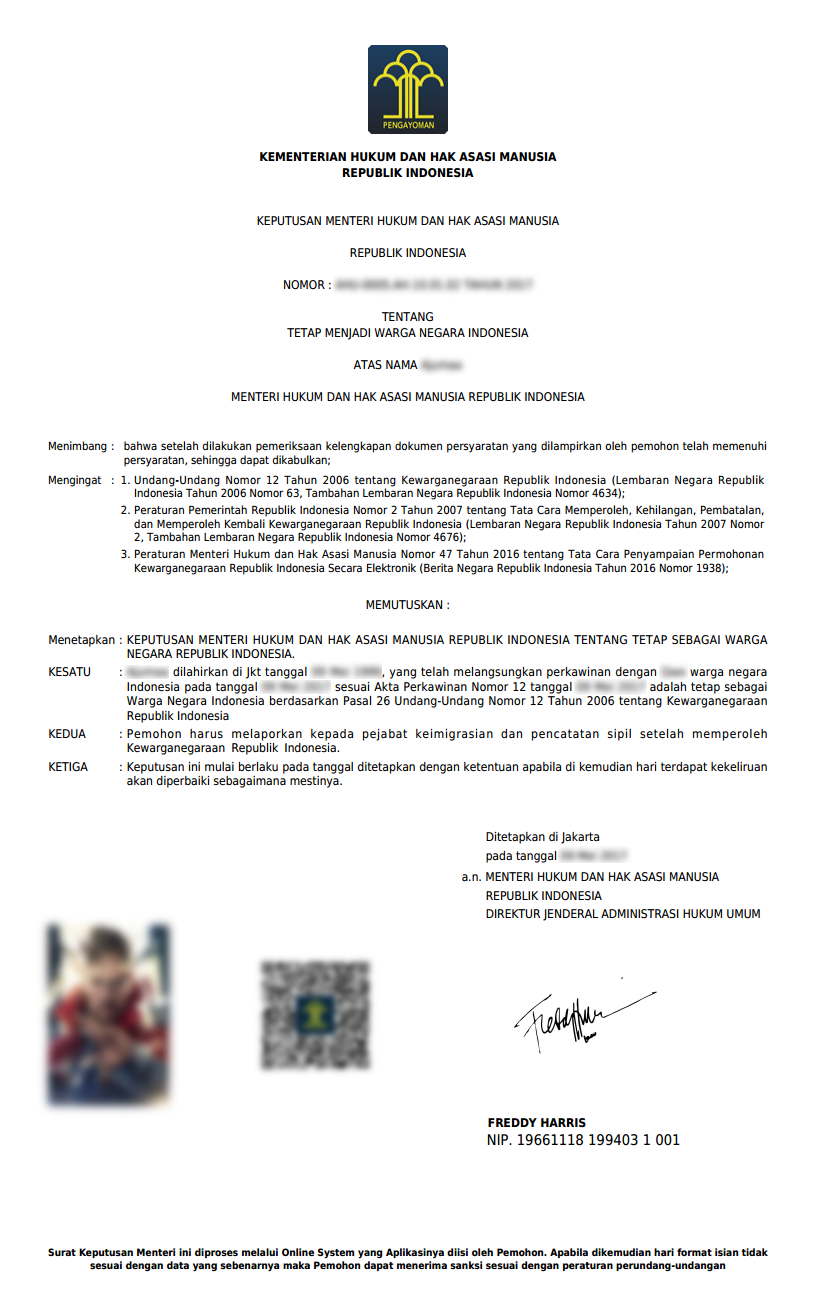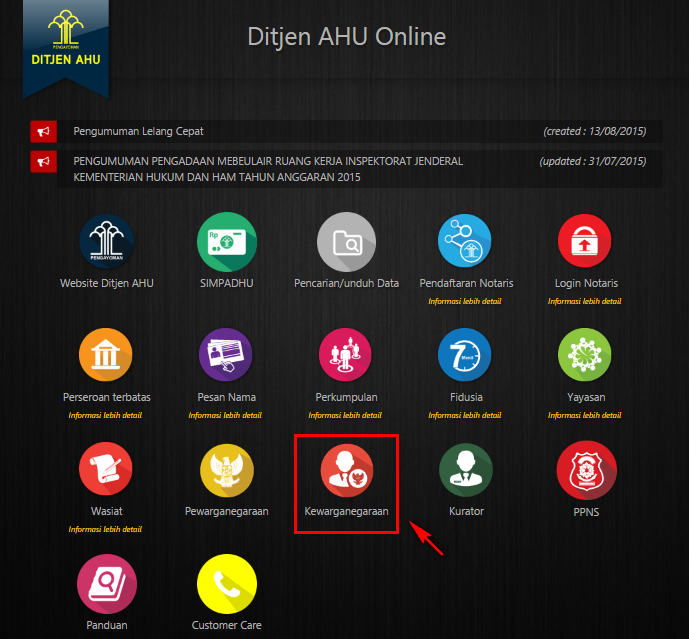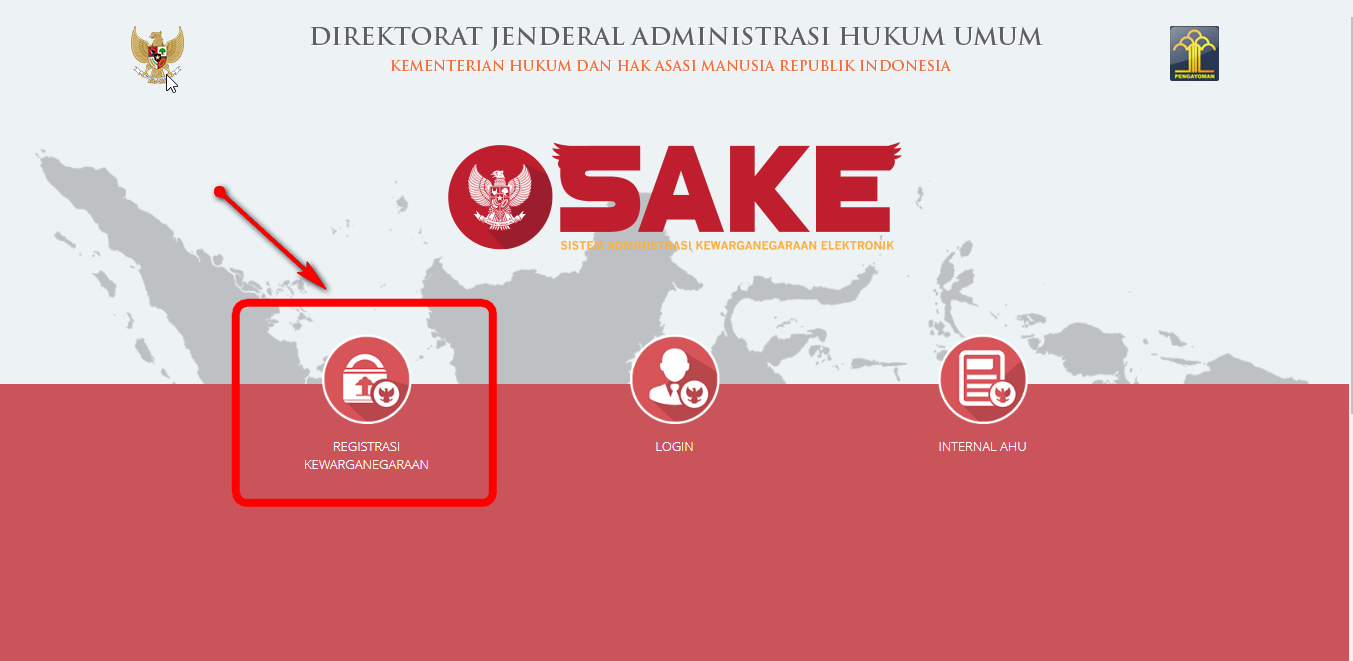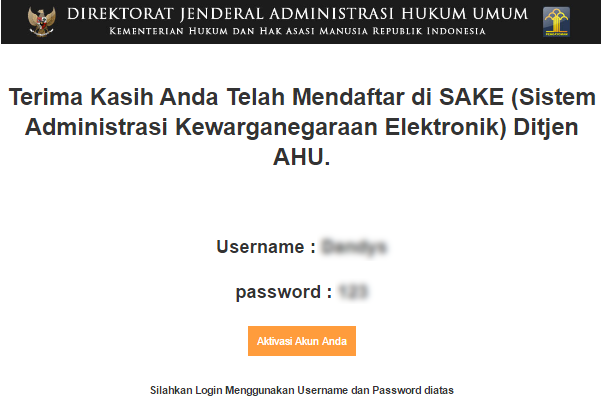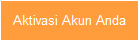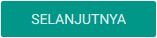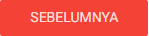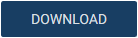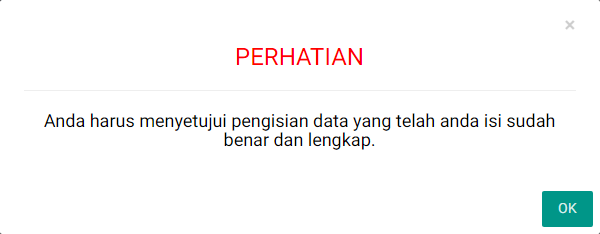Daftar isi
Permohonan tetap menjadi warga negara Indonesia adalah untuk warga negara Indonesia yang kehilangan Kewarganegaraan Republik Indonesia karena perkawinan dengan warga negara Asing. Berikut adalah proses permohonan ingin tetap menjadi warga negara Indonesia.
A. REGISTRASI KEWARGANEGARAAN
Untuk masuk ke Aplikasi Kewarganegaraan, pemohon terlebih dahulu masuk ke halaman Website AHU, yaitu http://sake.ahu.go.id/. Berikut tampilan halaman awal Aplikasi Ditjen AHU Online. Pilih Menu Kewarganegaraan untuk memulai seperti pada gambar dibawah ini.
Pada aplikasi kewarganegaraan terdapat 3 pilihan antara lain:
- Registrasi Kewarganegaraan
- Login
- Internal AHU
Untuk dapat melakukan permohonan Tetap Sebagai Warga Negara Indonesia, pemohon harus melakukan registrasi terlebih dahulu. Langkah-langkah melakukan registrasi adalah sebagai berikut:
- Klik menu Registrasi Kewarganegaraan seperti pada gambar berikut ini.
- Maka akan menampilkan form registrasi Sistem Administrasi Kewarganegaraan Elektronik (SAKE) seperti gambar berikut.
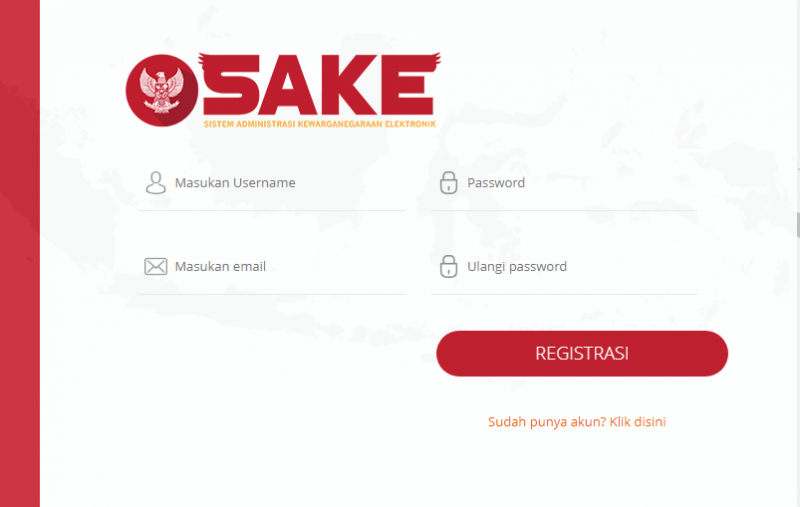
- Form registrasi kewarganegaraan terdiri dari:
- Username : Masukkan username pemohon (wajib isi).
- Password : Masukkan password pemohon (wajib isi).
- Konfirmasi Password : Masukkan konfirmasi password yang sama dengan password yang dimasukkan sebelumnya (wajib isi).
- Alamat Email : Masukkan alamat email yang aktif untuk menerima pesan aktivasi proses registrasi (wajib isi).
- Setelah mengisi form registrasi, klik tombol
 maka akan menampilkan pop up.
maka akan menampilkan pop up.
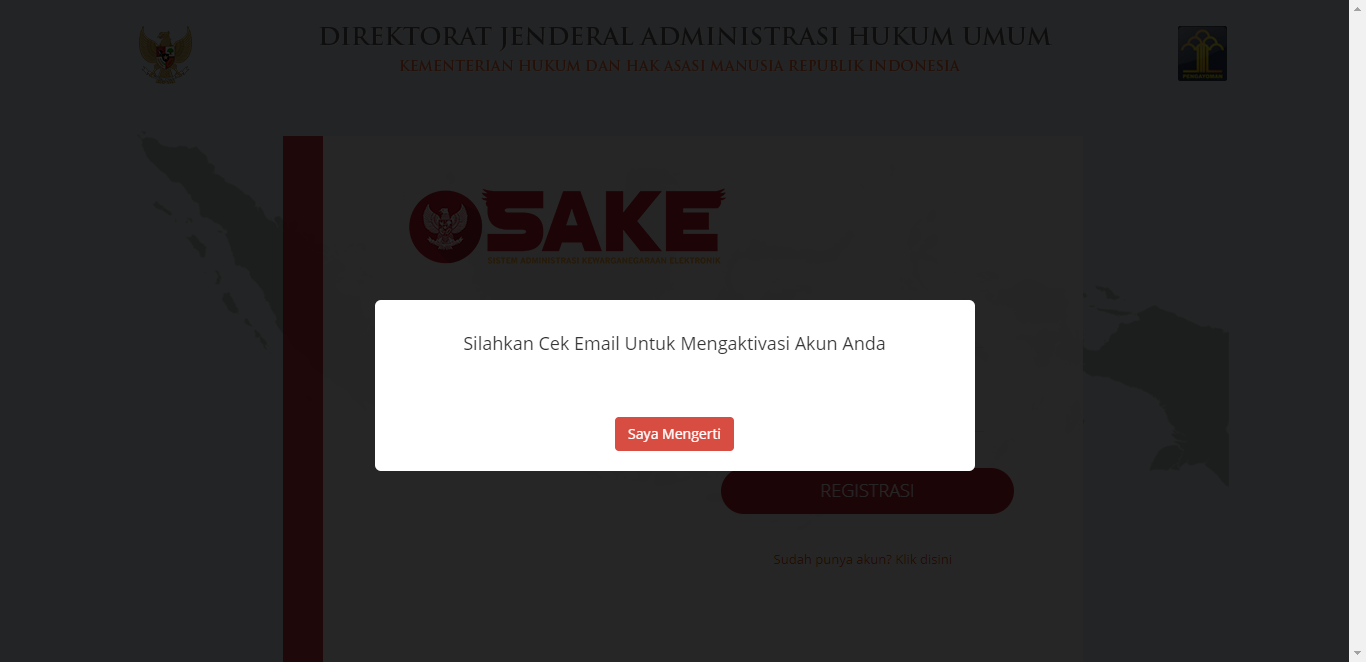
- Klik tombol
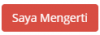 , kemudian cek email yang telah didaftarkan pada saat pengisian form registrasi untuk melakukan aktivasi akun.
, kemudian cek email yang telah didaftarkan pada saat pengisian form registrasi untuk melakukan aktivasi akun.
B. AKTIVASI AKUN
Setelah mengisi form registrasi, pemohon harus melakukan aktivasi akun. Langkah-langkah melakukan aktivasi akun adalah sebagi berikut:
- Pemohon mengecek email untuk mengaktifkan akun. Berikut isi dari pesan aktivasi akun pada email yang telah didaftarkan pada saat mengisi form registrasi:
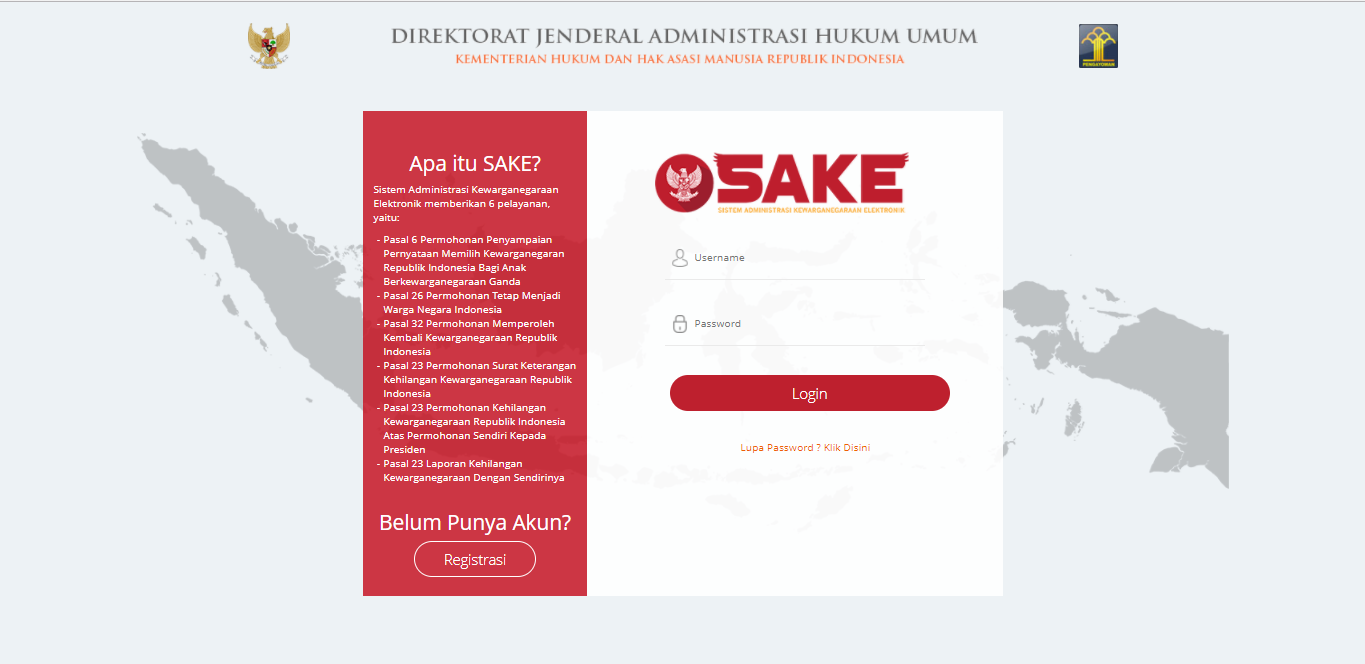
C. PERMOHONAN PERNYATAAN
Tahap selanjutnya setelah pemohon melakukan aktivasi akun ialah membuat permohonan dengan login terlebih dahulu, pilih menu login seperti pada gambar berikut ini.
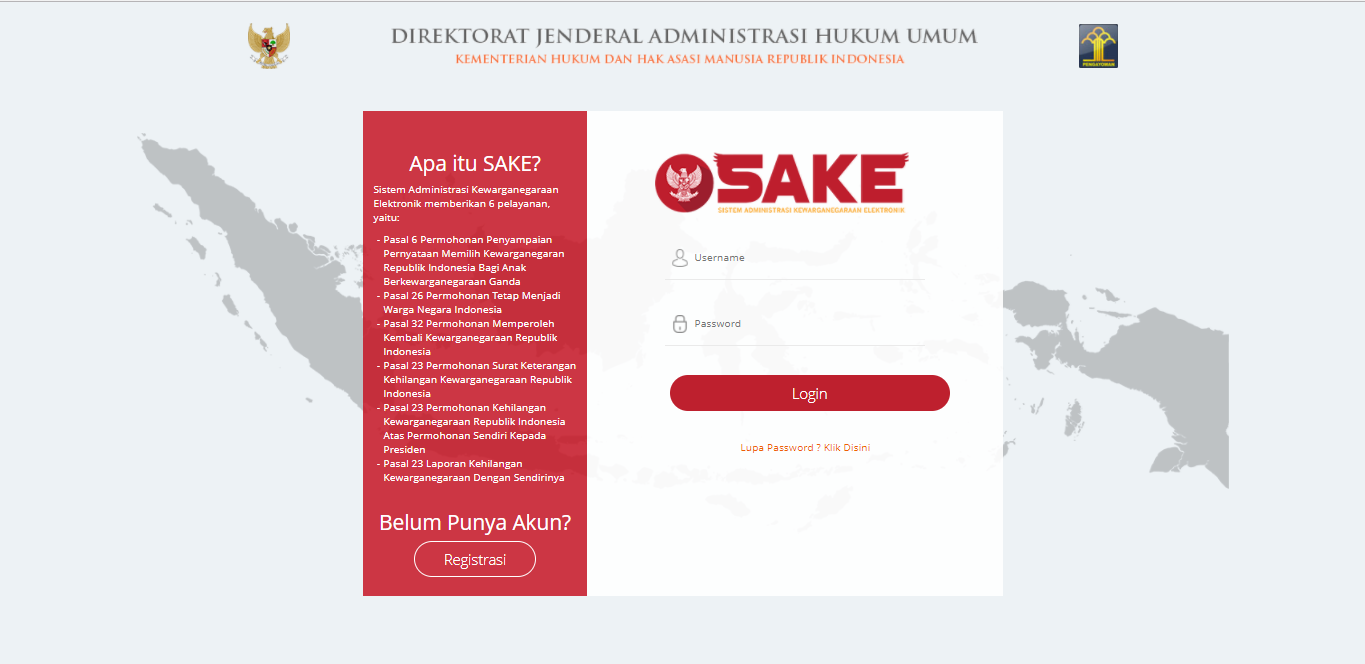
Kemudian login dengan masukkan username dan password pemohon yang telah di registrasi dan aktivasi sebelumnya. Klik tombol  untuk masuk ke halaman permohonan, seperti pada gambar berikut ini.
untuk masuk ke halaman permohonan, seperti pada gambar berikut ini.
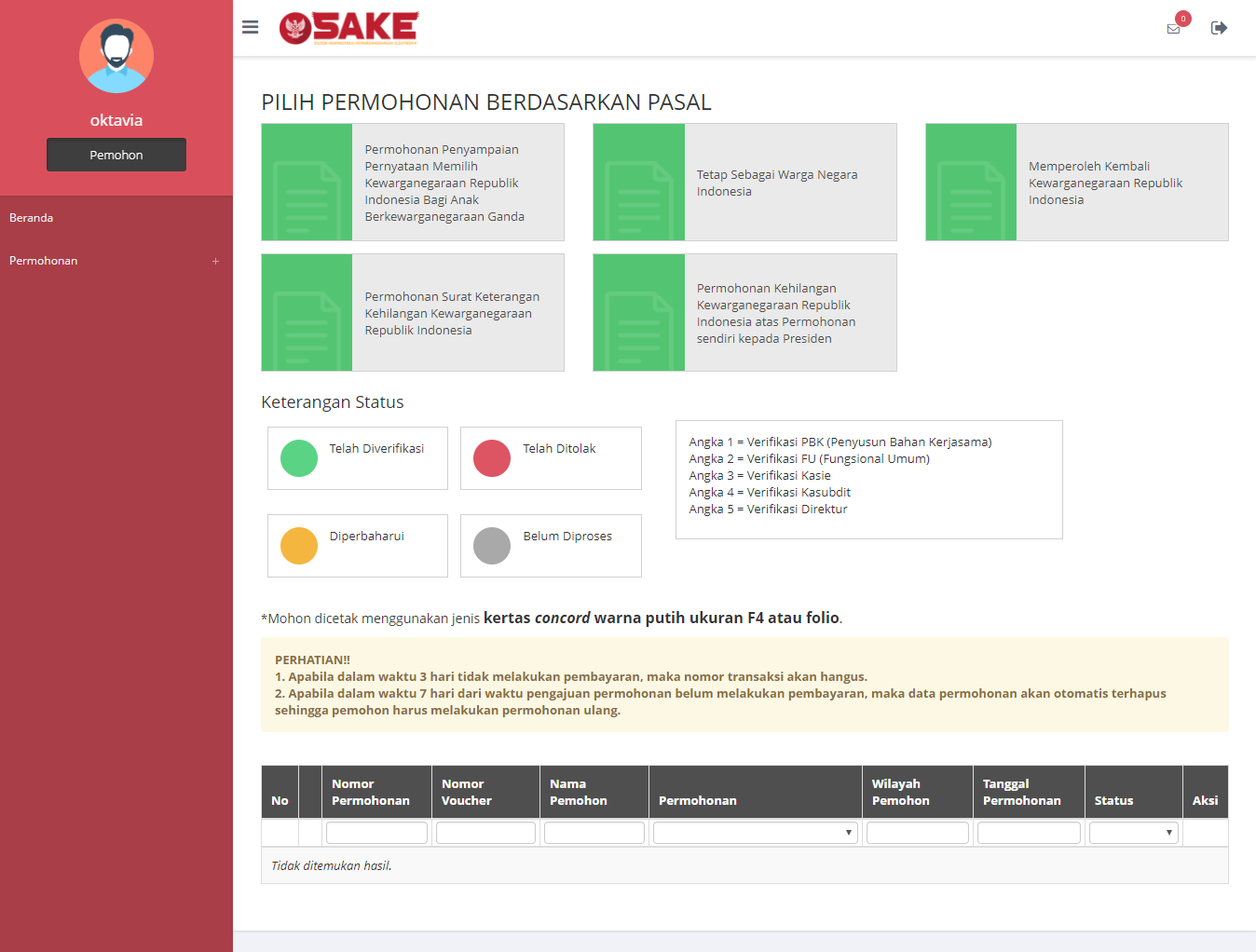
Berikut langkah-langkah Permohonan Tetap Menjadi Warga Negara Indonesia.
1. Pengisian Data Pemohon
Permohonan Tetap Menjadi Warga Negara Indonesia dapat dilakukan dengan melakukan pengisian data pemohon terlebih dahulu.
Langkah-langkah pengisian data pemohon adalah sebagai berikut:
- Pilih Menu Tetap Menjadi Warga Negara Indonesia.
- Kemudian akan masuk pada form data pemohon pada halaman Tetap Menjadi Warga Negara Indonesia seperti gambar berikut.
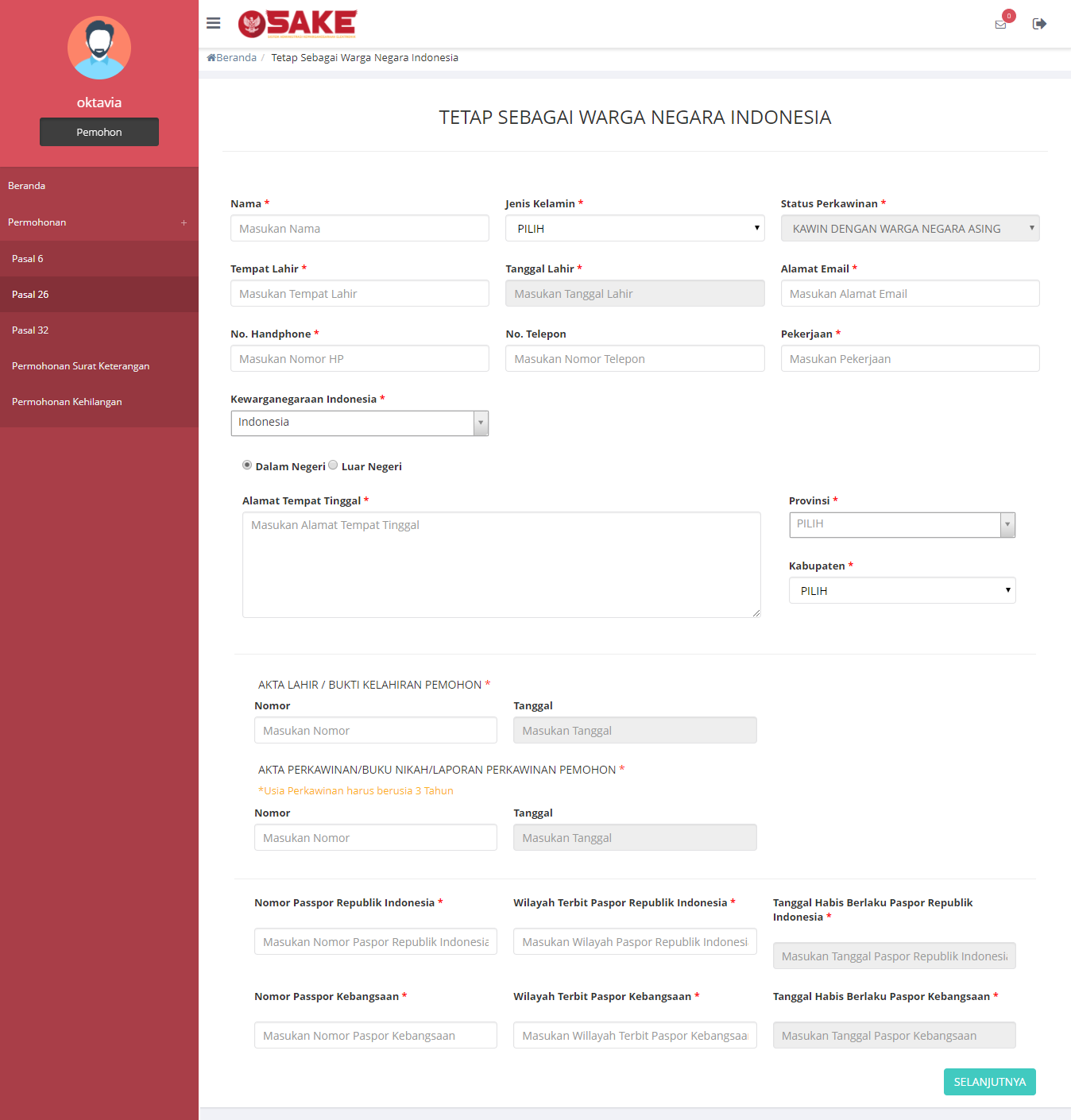
- Isi form Permohonan Tetap Menjadi Warga Negara Indonesia yang terdiri dari:
- Nama : Masukkan nama pemohon (wajib isi)
- Jenis Kelamin : Pilih jenis kelamin (wajib isi)
- Status Perkawinan : Default kawin dengan warga negara asing
- Tempat Lahir : Masukkan tempat lahir (wajib isi)
- Tanggal Lahir : Pilih Tahun, Bulan dan Tanggal Lahir (wajib isi)
- Alamat Email : Masukkan alamat email (wajib isi)
- Nomor Handphone : Masukkan Nomor Handphone (wajib isi karena untuk kebutuhan voucher pembayaran)
- Nomor Telepon : Masukkan Nomor Telepon
- Pekerjaan : Masukkan Pekerjaan (wajib isi)
- Kewarganegaraan Indonesia : Pilih kewarganegaraan indonesia (wajib isi)
- Kewarganegaraan Asing : Pilih kewarganegaraan asing (wajib isi)
- Dalam Negeri atau Luar Negeri : Pilih option dalam negeri atau luar negeri
- Alamat Tempat Tinggal : Masukkan alamat tempat tinggal (wajib isi)
- Provinsi : Pilih provinsi apabila memilih option Dalam Negeri (wajib isi)
- Kabupaten : Pilih kabupaten apabila memilih option Dalam Negeri (wajib isi)
- Negara : Pilih negara apabila memilih option Luar Negeri (wajib isi)
- Nomor Akta Lahir/Bukti Kelahiran Pemohon : Masukkan nomor akta (wajib isi)
- Tanggal Akta Lahir/Bukti Kelahiran Pemohon : Pilih Tahun, Bulan dan Tanggal Lahir (wajib isi dan Usia Perkawinan harus berusia 3 Tahun)
- Nomor Akta Perkawinan/Buku Nikah/Laporan Perkawinan Pemohon : Masukkan Nomor Akta (wajib isi jika status perkawinan pemohon Kawin)
- Tanggal Akta Perkawinan/Buku Nikah/Laporan Perkawinan Pemohon : Pilih Tahun, Bulan dan Tanggal Lahir (wajib isi jika status perkawinan pemohon Kawin)
- Nomor Passport Republik Indonesia : Masukkan nomor passport Indonesia (wajib isi)
- Wilayah Terbit Passport Republik Indonesia : Masukkan wilayah passport Indonesia (wajib isi)
- Tanggal Habis Berlaku Passport Republik Indonesia : Pilih Tahun, Bulan dan Tanggal Habis Berlaku (wajib isi)
- Nomor Passport Kebangsaan : Masukkan nomor passport Kebangsaan (wajib isi)
- Wilayah Terbit Passport Kebangsaan : Masukkan wilayah passport Kebangsaan (wajib isi)
- Tanggal Habis Berlaku Passport Kebangsaan : Pilih Tahun, Bulan dan Tanggal Habis Berlaku (wajib isi)
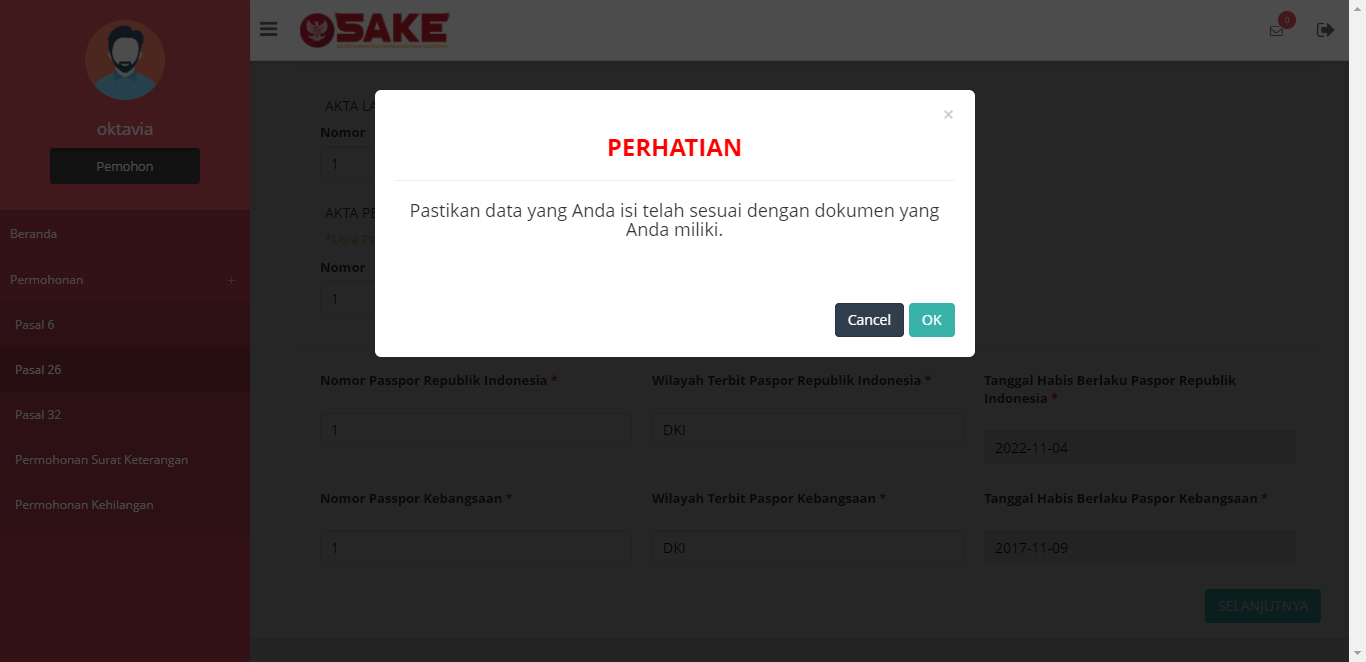
2. Pengisian Data Suami/Istri Pemohon
Langkah selanjutnya adalah pengisian data suami/istri pemohon. Berikut merupakan form Data Suami/Istri pada Permohonan Tetap Menjadi Warga Negara Indonesia:
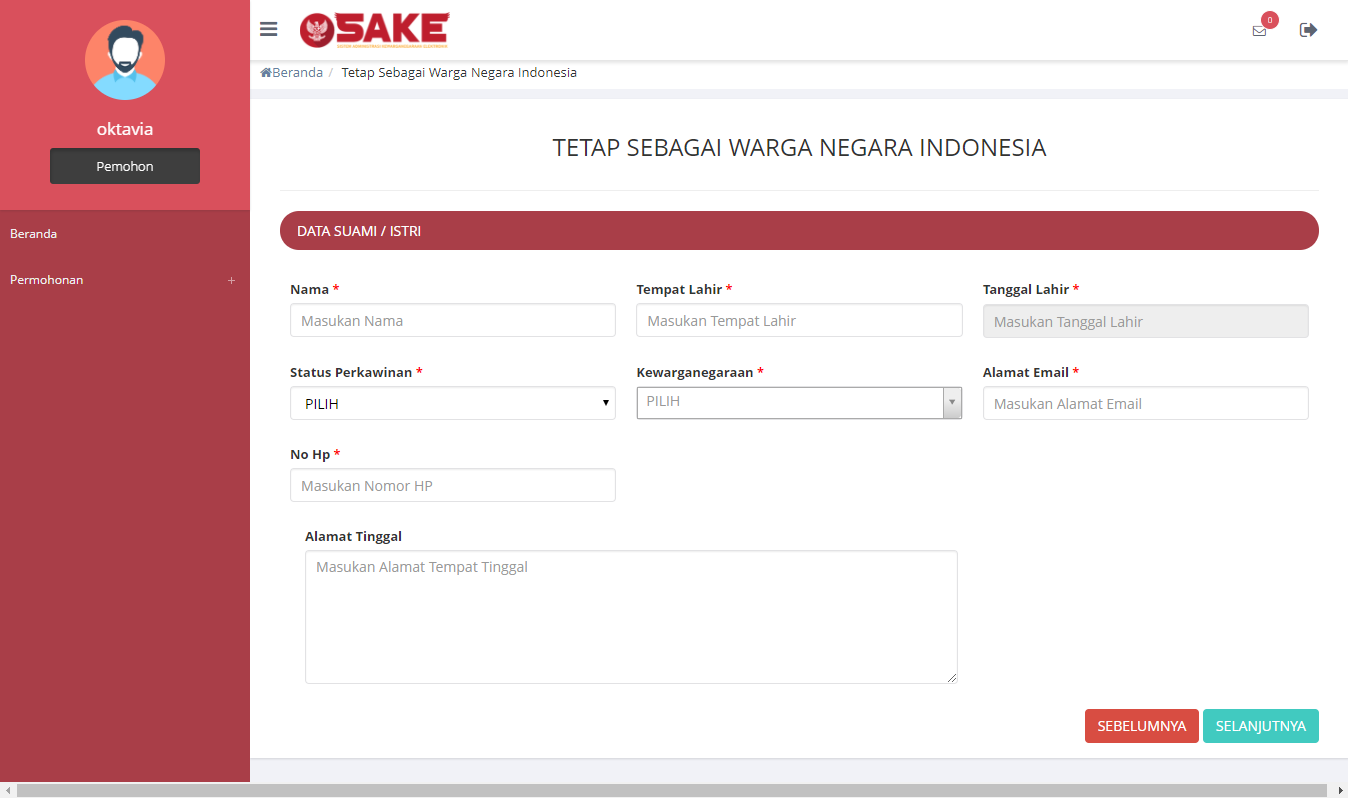
- Isi form Data Suami/Istri pada halaman Tetap Menjadi Warga Negara Indonesia berikutnya yang terdiri dari:
= Data Suami/Istri =
- Nama Suami/Istri : Masukkan nama suami/istri (wajib isi)
- Tempat Lahir Suami/Istri : Masukkan tempat lahir suami/istri (wajib isi)
- Tanggal Lahir Suami/Istri : Pilih Tahun, Bulan dan Tanggal Lahir (wajib isi)
- Status Perkawinan Suami/Istri : Default Kawin (wajib isi)
- Kewarganegaraan Suami/Istri : Pilih kewarganegaraan (wajib isi)
- Alamat Email Suami/Istri : Masukkan alamat email
- No. Hp Suami/Istri : Masukkan no. Hp (wajib isi)
- Alamat Tinggal Suami/Istri : Masukkan alamat tinggal (wajib isi)
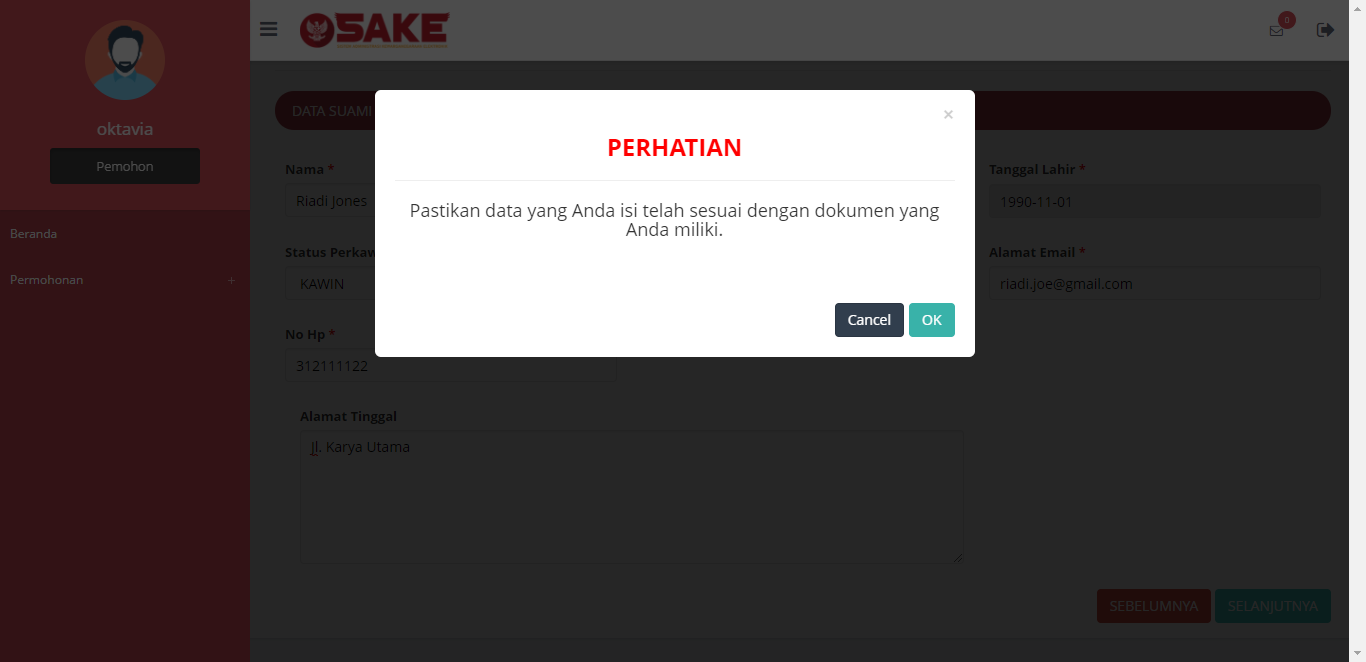

3. Upload Persyaratan Permohonan
Langkah selanjutnya adalah upload persyaratan permohonan. Berikut merupakan halaman selanjutnya, berupa Persyaratan Upload Dokumen.
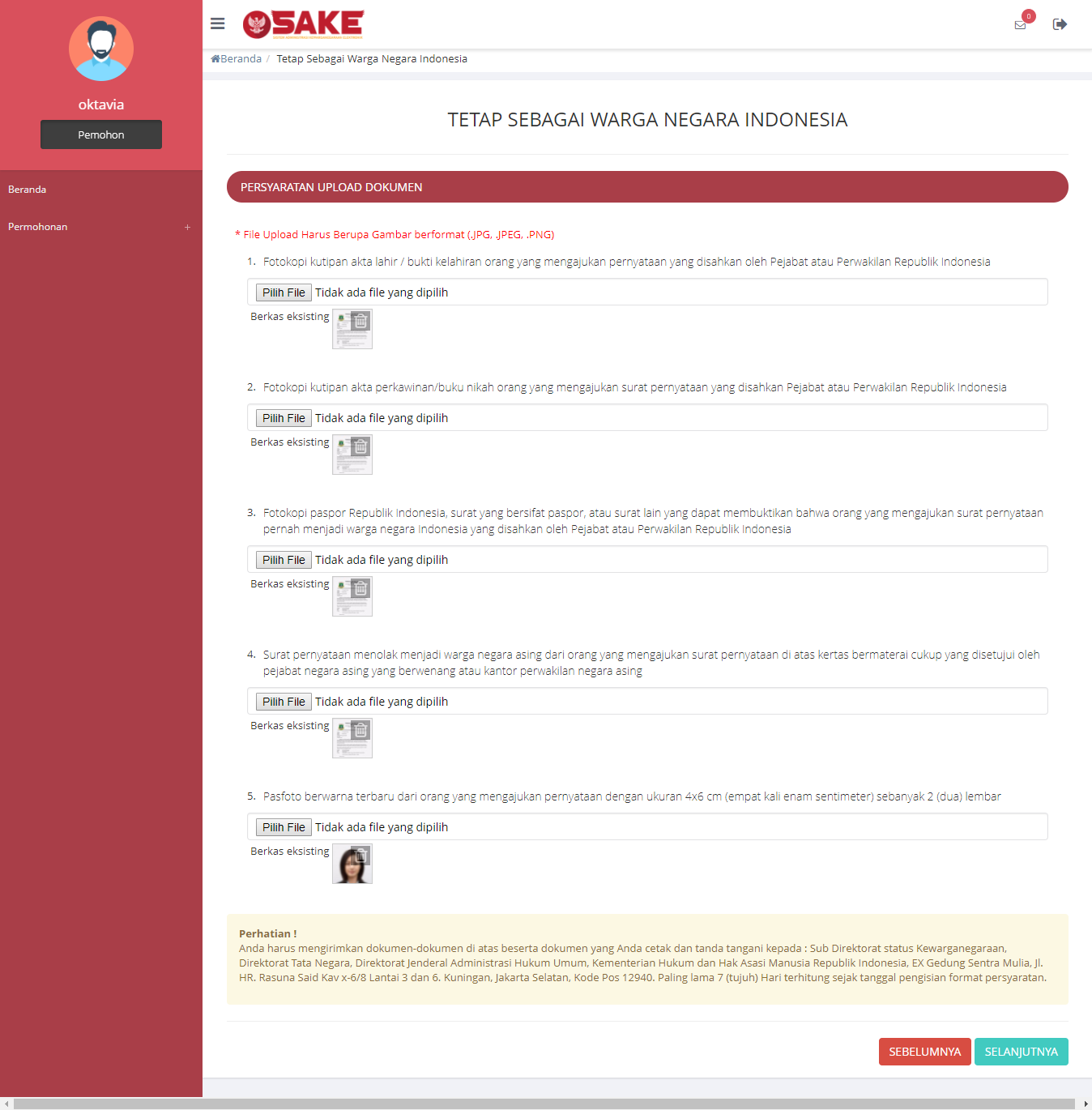 Langkah-langkah upload persyaratan adalah sebagai berikut:
Langkah-langkah upload persyaratan adalah sebagai berikut:
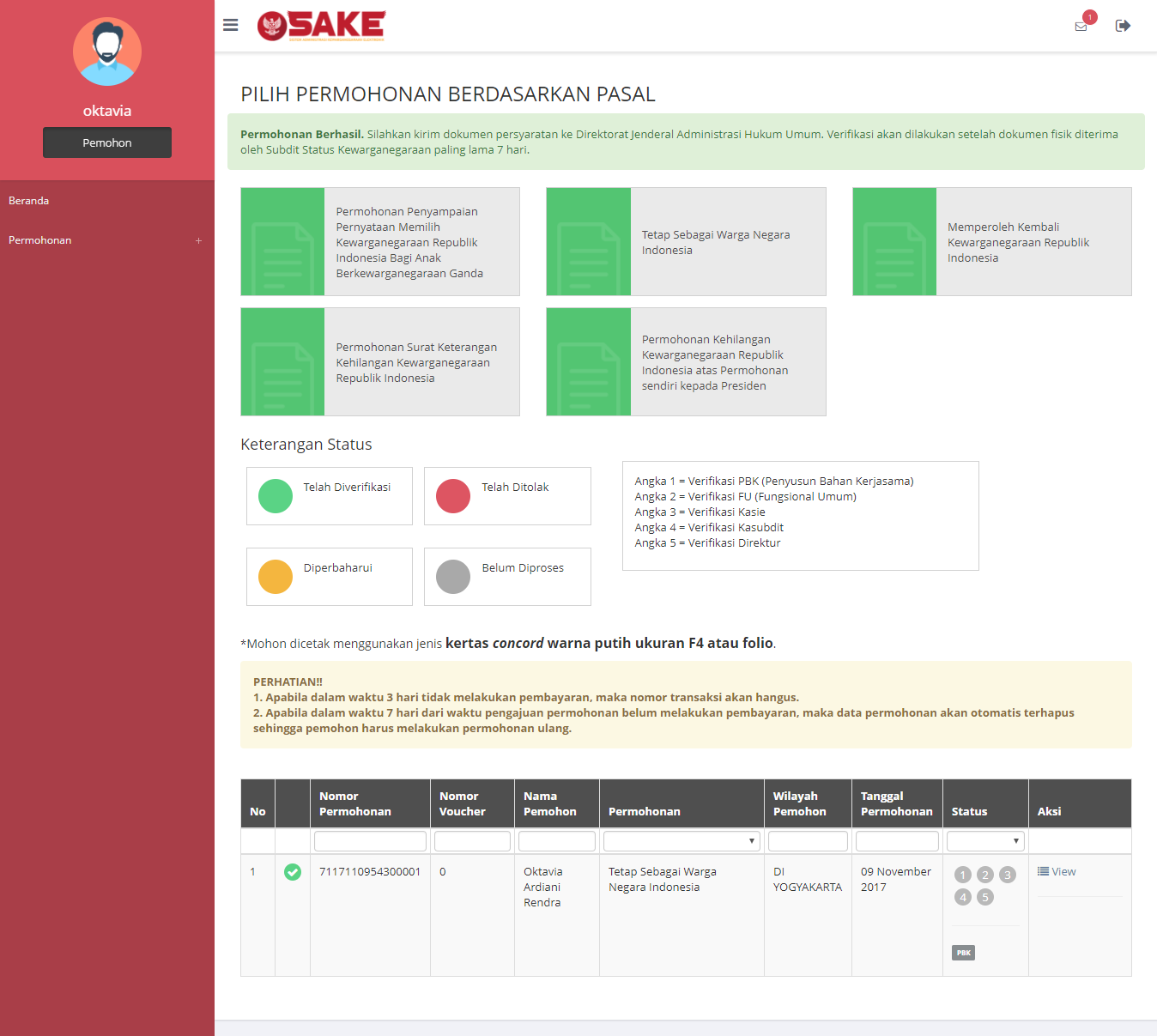
D. PERMOHONAN SELESAI DI VERIFIKASI
Setelah permohonan selesai diverifikasi pemohon akan mendapatkan pesan keputusan verifikasi dari Direktur Tata Negara.
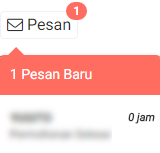 Pesan yang didapat oleh pemohon dapat berupa:
Pesan Disetujui
Berikut isi pesan permohonan disetujui:
Pesan yang didapat oleh pemohon dapat berupa:
Pesan Disetujui
Berikut isi pesan permohonan disetujui:
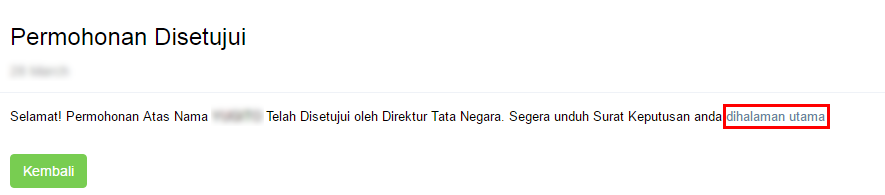 Setelah melihat isi pesan bahwa permohonan telah disetujui dan pemohon mendapatkan SK, maka pemohon dapat meng-klik link yang ada pada isi pesan tersebut. Ketika link tersebut di klik akan muncul ke halaman Dashboard, seperti pada gambar berikut.
Setelah melihat isi pesan bahwa permohonan telah disetujui dan pemohon mendapatkan SK, maka pemohon dapat meng-klik link yang ada pada isi pesan tersebut. Ketika link tersebut di klik akan muncul ke halaman Dashboard, seperti pada gambar berikut.
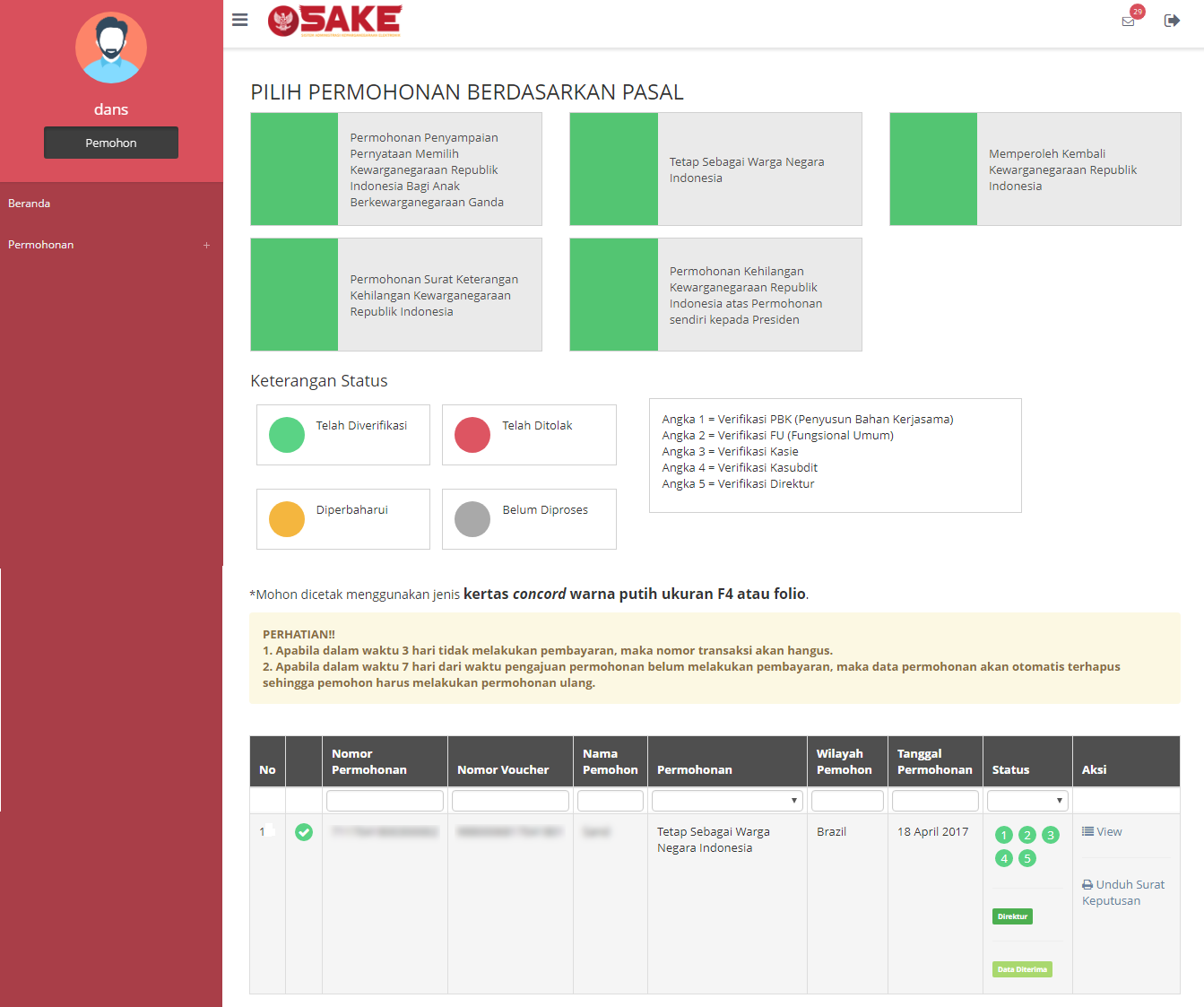 Pada halaman Dashboard Permohonan yang telah di verifikasi, pemohon dapat melihat permohonan yang sudah diajukan dengan meng-klik tombol
Pada halaman Dashboard Permohonan yang telah di verifikasi, pemohon dapat melihat permohonan yang sudah diajukan dengan meng-klik tombol  , maka akan muncul gambar seperti berikut.
, maka akan muncul gambar seperti berikut.
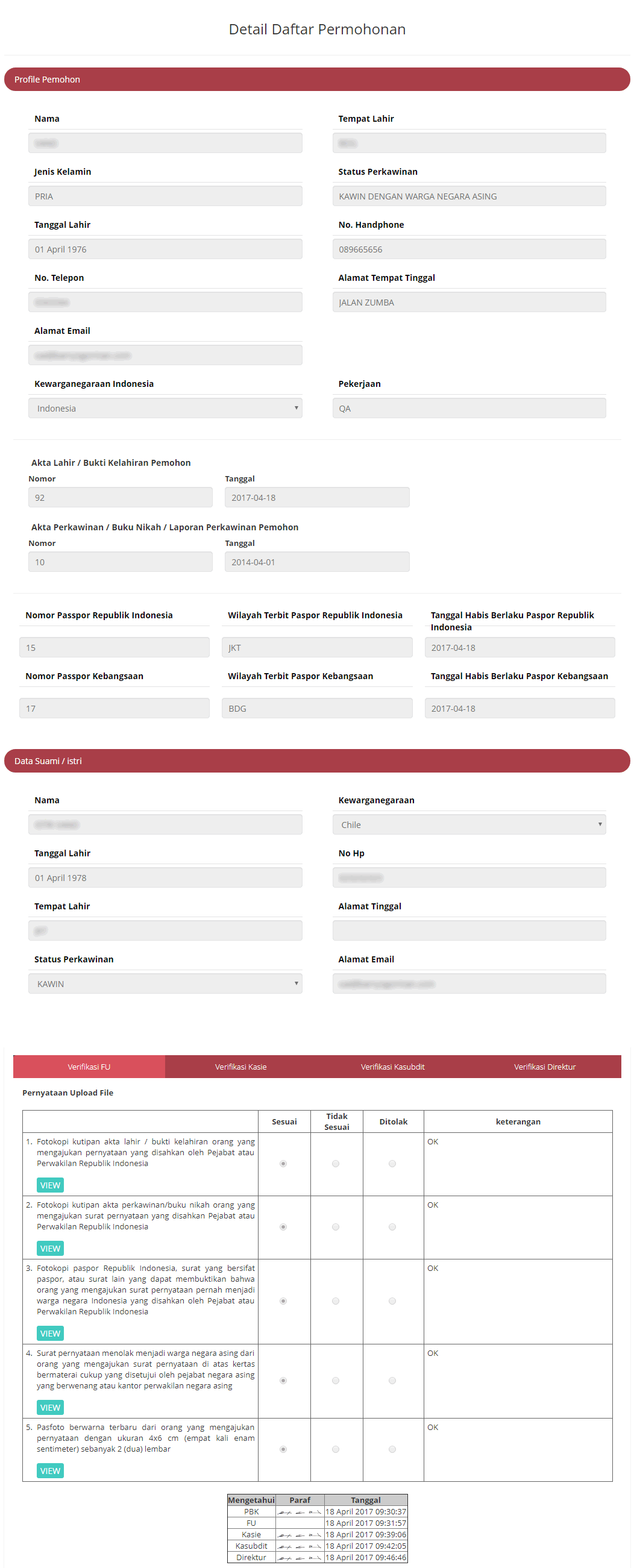 Pada halaman Dashboard Permohonan yang telah di verifikasi, pemohon juga dapat mengunduh Surat Keputusan dengan meng-klik tombol
Pada halaman Dashboard Permohonan yang telah di verifikasi, pemohon juga dapat mengunduh Surat Keputusan dengan meng-klik tombol  , maka akan muncul gambar seperti berikut.
, maka akan muncul gambar seperti berikut.